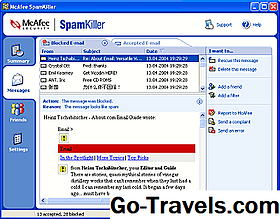Kai programa, kuri nuskaito ir pašalino tik šnipinėjimo programas iš savo kompiuterio, "Windows Defender" tapo išsamiu antivirusiniu įrankiu naujesnėse operacinės sistemos versijose. Nors garbingas darbas yra jūsų sistemos apsauga nuo virusų, kenkėjiškų programų ir kitų nepageidaujamų kenkėjų, "Microsoft" integruotas pasirinkimas nėra kiekvieno pasirinkto apsaugos metodas.
Jei jus domina įdiegti kitą programą, apsaugančią jūsų kompiuterį, pirmiausia galite išjungti "Windows Defender". Jei norėtumėte, kad trikčių šalinimo tikslais laikinai išjungtumėte "Defender", taip pat galite atlikti toliau pateiktus nurodymus.
Reikėtų pažymėti, kad dauguma trečiųjų šalių antivirusinių programų išjungs "Windows Defender" aktyvią apsaugą, todėl, jei įdiegėte ir įgalinote alternatyvią programą, nenuostabu, kad atlikdami šiuos veiksmus, "Windows Defender" jau buvo išjungta.
Išjunkite "Windows Defender" sistemoje "Windows 10"

-
Spustelėkite ant Pradėti mygtukas, esantis apatiniame kairiajame ekrano kampe.
-
Kai pasirodys "Windows" meniu, pasirinkite Nustatymai (pavara) piktograma.
-
The "Windows" nustatymai sąsaja turėtų būti rodoma. Spustelėkite ant Atnaujinti ir saugoti pasirinkimas.
-
Pasirinkite Windows Defender kairėje meniu srityje, rasta po Atnaujinti ir saugoti Antraštė.
-
Spustelėkite ant Atidarykite "Windows Defender" saugos centrą mygtukas.
-
Dabar pasirodys "Windows Defender Security Center". Paspauskite nustatymų piktogramą, pavaizduotą įrankiu ir esančią apatiniame kairiajame lango kampe.
-
Dabar "Windows Defender" nustatymai turi būti matomi. Spustelėkite ant Apsaugos nuo virusų ir grėsmių nustatymai nuoroda
-
Pagal Realaus laiko apsaugos antraštė, pasirinkite mėlyną ir baltą mygtuką, kad ši funkcija būtų išjungta. A Vartotojo abonemento valdymas Bus rodomas iššokantis langas, kuriame bus klausiama, ar norite, kad ši programa atliktų jūsų įrenginyje pakeitimų. Spustelėkite Taip. Realaus laiko apsauga bus laikinai išjungta ir galiausiai bus aktyvuota atskirai (paprastai sistemos perkrovimo metu), nebent jūs įdiegiate trečiosios šalies antivirusinę programą, tokią kaip "Avast" arba "Norton", kur "Windows Defender" turėtų būti neaktyvus ilgalaikis pagrindas.
-
Pakartokite 8 žingsnį abu Apsauga nuo debesų ir Automatinis pavyzdinis pateikimas galimybės.
Išjunkite "Windows Defender" sistemoje "Windows 7" ir "Windows 8"

-
Spustelėkite ant Pradėti mygtukas, esantis apatiniame kairiajame ekrano kampe.
-
Kai pasirodys "Windows" meniu, įveskite šį tekstą paieškos laukelyje, jei: Windows Defender
-
Spustelėkite Windows Defender, kuris dabar turėtų būti rodomas paieškos rezultatuose po Valdymo skydas Antraštė.
-
Atsiras "Windows Defender" sąsaja. Spustelėkite Įrankiai, esantis link lango viršaus.
-
Ant Įrankiai ir nustatymai ekrane spustelėkite mygtuką Galimybės nuoroda
-
Pasirinkite Administratorius parinktis, rasta kairiajame meniu.
-
Pašalinkite žymeklį kartu su Naudok šią programą nustatymas, kuris turėtų nedelsiant išjungti "Windows Defender". Pakartokite šiuos veiksmus, kad bet kuriuo metu vėl jį įjunkite.